"Vebalta" é um motor de busca russoum sistema que se tornou famoso pelas tecnologias de promoção que utiliza. De vez em quando, alguns usuários percebem que a página inicial dos navegadores sem seu consentimento e participação muda para start.webalta.ru, e o próprio sistema se torna a pesquisa padrão. Vamos descobrir como remover o Vebalta.
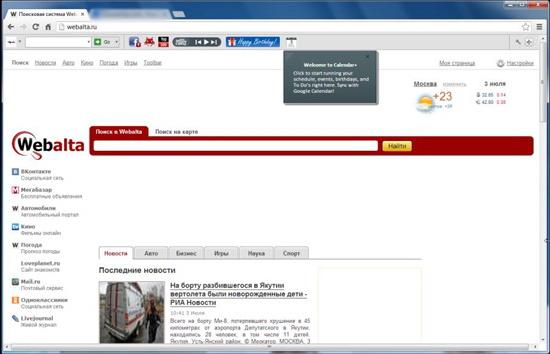
Para removê-lo do mais popularnavegadores (Google Chrome, IE, Opera), em primeiro lugar, você precisa se livrar de todas as alterações que este sistema obsessivo popular fez no registro. Para fazer isso, você precisa chamar a linha de comando "Iniciar" - "Executar" (Win + R) e usá-la para abrir o editor de registro digitando "regedit" nele.

Depois de limpar o registro, você pode alterar a página inicial no navegador usando os métodos padrão:
1. No Google Chrome - clique no botão na barra de ferramentas, depois em "Configurações" - "Aparência", marque a caixa ao lado de "Mostrar o botão" Página inicial "e depois em" Alterar ";
2. IE - "Serviço" - "Opções da Internet" - "Geral" - "Página inicial";
3. Opera - "Ferramentas" - "Opções" - "Geral" - "Página inicial".
Para que todas as referências a esse mecanismo de pesquisa,como "Vebalta", remover permanentemente, você também deve olhar os atalhos dos navegadores. Por exemplo, se você estiver usando o Opera, você precisa selecionar "Propriedades" usando o menu de atalho do atalho. Na janela que será aberta, veja o que está escrito na guia "Objeto", se algo como http://start.webalta.ru for adicionado ao final da linha. Se esta entrada estiver presente, exclua-a, deixando apenas a parte inicial. Em seguida, salve as alterações. Ao usar vários navegadores, você deve verificar os rótulos de cada um deles desta forma e, consequentemente, repetir este procedimento em todos os lugares.
Observe também que às vezes esse mecanismo de pesquisainstala seus próprios aplicativos. Então, como remover "Vebalta" da lista de programas instalados? Para fazer isso, vá ao "Painel de Controle" e selecione a seção "Adicionar ou Remover Programas", no caso do Windows XP, ou "Programas e Recursos" se estiver usando o "sete". Depois disso, você deve classificar os aplicativos por data de instalação e ver se há algo relacionado ao "Vebalta" entre os programas instalados recentemente. Nesse caso, você precisa desinstalar este software e limpar o registro novamente.













